Eine gute Nachricht für Google Home Nutzer: Wer ein Amazon Music Prime bzw. Unlimited Abo hat, kann damit das Google Home Gerät verbinden und Musik darauf streamen und abspielen. Über Chromecast und Android schafft es nur mit ein paar Einstellungen. Für Apple Nutzer ist es auch machtbar, zwar mit einem kleinen Umweg.
Die Methoden funktionieren für alle Google Home, Home Mini, Chromecast oder Chromecast Audio.
Nicht verpassen
Die Cast-Funktion von Google Chrome erlaubt uns, ohne großen Aufwand Musik auf den Google Home Lautsprecher oder ein Chromecast TV zu streamen. Was wir brauchen, ist die Verbindung zwischen der Amazon Music Webapp und dem Google Home Gerät herzustellen.
Sollte Ihr Standardbrowser nicht Google Chrome sein, probieren Sie die anderen zwei Methoden aus. Ansonsten folgen Sie den kurzen Schritten, um Amazon Music auf Google Home zu streamen. Stellen Sie zuerst sicher, dass beide das Google Home Gerät und der Computer mit dem gleichen WLAN verbunden sind. Dann ab geht’s!
Schritt 1. Führen Sie den Chrome Browser auf dem PC aus und navigieren zur Amazon Music Webplayer Seite. Anschließend melden Sie sich an mit Ihrem Amazon Konto.
Schritt 2. Nun gehen Sie oben rechts zu dem drei Punkten Menü. Finden und wählen Sie die Option „Streamen“ aus.
Schritt 3. Ein Fenster namens „Tab streamen“ zeigt alle kompatible Cast-Geräte an. Wenn Ihr Google Home Lautsprecher mit dem Netzwerk verbunden ist, sollten Sie ja den hier finden. Anschließend wählen Sie den aus der Liste aus.
Schritt 4. Einmal verbunden, zeigt sich unter dem Google Home Gerät der Status „Chrome Mirroring“. Gehen Sie zurück zu dem Amazon Music Webplayer.
Schritt 5. Spielen Sie ein Musiktitel ab und merken Sie jetzt, dass der Ton aus dem Lautsprecher kommt.
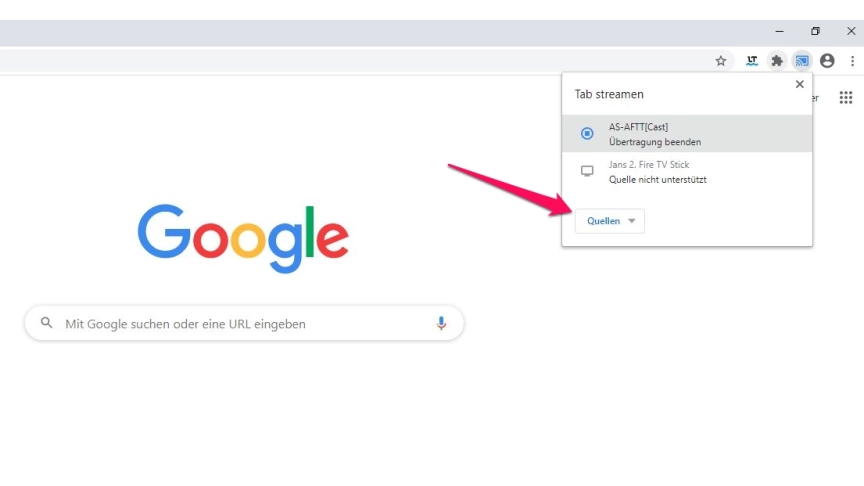
Um den Streaming zu beenden gehen Sie zum Cast-Tab und trennen dort das Google Home Gerät vom Chrome, indem Sie auf „Übertragung beenden“ klicken.
Relativ einfacher, ist mit dem Handy die Wiedergabe von Amazon Music auf Google Home zu streamen. Denn es kann sein, dass der Google Home Lautsprecher und der Computer sich in verschiedenen Zimmer befinden.
Die Streaming-Funktion ist direkt in die Amazon Music App eingebaut. Richten Sie das Handy und das Google Home Gerät unter dem gleichen WLAN ein und führen Sie die folgenden Einstellungen durch.
Schritt 1. Öffnen Sie die Amazon Music App auf Ihrem Android Gerät.
Schritt 2. Wählen Sie einen Song aus und im Wiedergabe-Menü klicken dann aufs Streamen-Icon. Es sieht aus wie ein Fernseher mit einem WIFI-Symbol.
Schritt 3. Wählen Ihr Google Home Zielgerät aus der Liste, z.B. den Google Home Mini Lautsprecher.
Schritt 4. Spielen Sie den Song ab und man hört sofort die Musik aus dem Lautsprechern an.
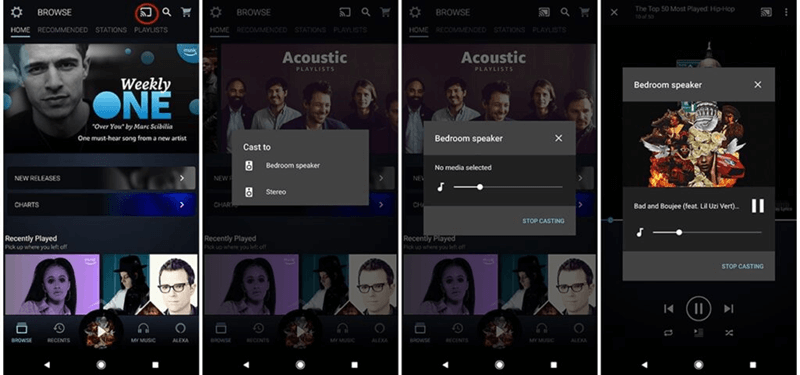
Obwohl das Streamen von Amazon Music auf Google Home auf diese Weise ein Kinderspiel ist, führt die stärke Konkurrenz zwischen diesen zwei Musikstreaming-Riesen dazu, dass man die Wiedergabe leider nicht per Google Sprachassistent steuern kann.
Eine Lösung dafür ist die Amazon Music Playlist herunterzuladen und somit können Sie die Musik auf allen Geräten anhören.
Sie haben ein iPhone, oder Sie wollen die Wiedergabe von Amazon Music auf Google Home per Sprachbefehle steuern, dann ist diese Methode passend, unabhängig davon, dass Sie Amazon Music Free, Prime Music, Unlimited und HD sind. Sobald die Amazon Musik heruntergeladen, kann man die frei übertragen und mit Google Home abspielen. Ein richtiger Amazon Music Converter ist in der Lage, diese Aufgabe zu erledigen.
TuneFab Amazon Music Converter macht es möglich, Playlist und Alben von Amazon Music als MP3 zu speichern. Danach können Sie die Songs auf das Handy übertragen und per Google Home abspielen. Eine andere Möglichkeit wäre die Amazon Musik auf iTunes oder Spotify hinzuzufügen und statt Chromecast per Bluetooth mit Google Home zu hören.
Als professioneller Amazon Music Downloader hat TuneFab eine Reihe praktischen Funktionen zu bieten:
#1. Musik von Amazon Free, HD, Amazon Prime und Amazon Unlimited herunterladen;
#2. Amazon Musik in MP3, FLAC, WAV, M4A und mehr gängige Audioformate umwandeln;
#3. Amazon Music speichern mit 5X Download-Speed;
#4. Mehrere Titel können auf einmal heruntergeladen werden;
#5. Original-Tonqualität, Metadaten und ID3-Tag werden beibehalten;
#6. BitRate und SampleRate sind frei anpassbar.
Darüber hinaus ist die Software direkt mit dem Amazon Music Webplayer eingebaut und deshalb sehr einfach zu bedienen. Sie brauchen also nicht den Desktop App von Amazon Music zu installieren. Jetzt laden Sie den Converter kostenlos herunter und wir zeigen, wie man Amazon Musik Playlist in MP3 umwandelt und dann mit Google Home hören kann in nur vier Schritten.
Nach der Softwareinstallation führen Sie den TuneFab Amazon Music Converter aus. Auf dem Hauptinterface erfordert es uns den Amazon Web Player zu starten. Klicken Sie einfach auf den Starten-Button und melden Sie sich an. Das läuft alles identisch wie bei dem Amazon Music Webplayer.
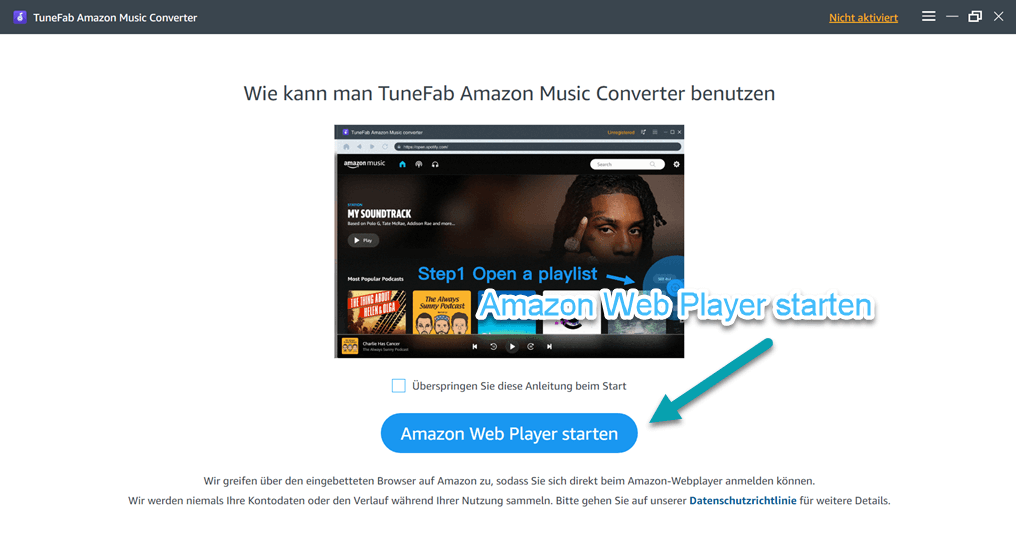
Öffnen Sie eine gewünschte Playlist. Dort finden Sie am rechten Rand des Programms einen blauen Button mit dem Hinweis „Legen Sie Ihre Musik hier ab“. Klicken Sie darauf. So wird das Converter-Modul aufgerufen.
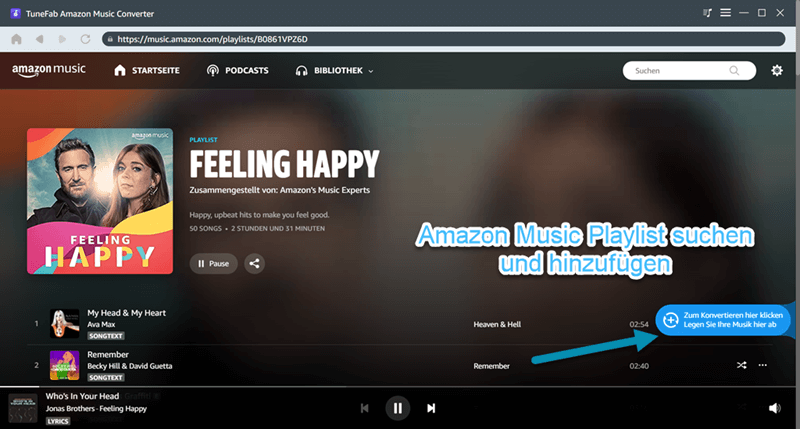
Tipp: Man kann einen bestimmten Song oder einen Künstler suchen, und dann aus der Suchergebnisse-Liste einzelnes Titel in den blauen Plus-Button ziehen. Es ist also auch möglich, Amazon Songs auf diese Weise zum Converter-Modul hinzuzufügen.
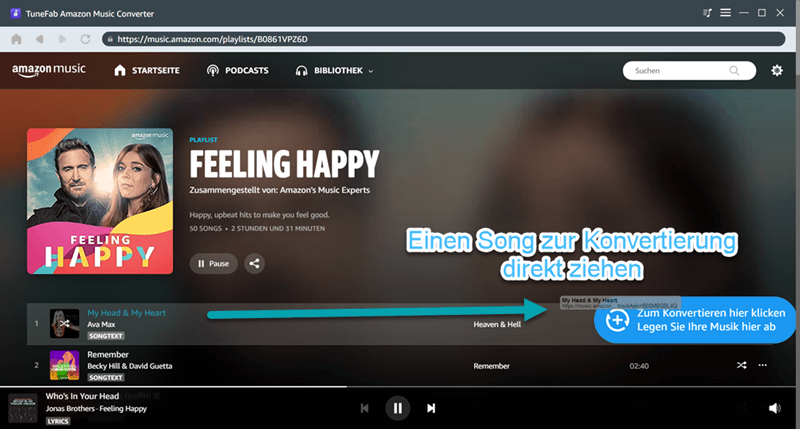
Auf dem Converter-Modul zeigen sich alle Musikstücke, die Sie gerade importiert haben. Markieren Sie die Erwünschten und wählen Sie oben rechts ein Audioformate z.B. MP3 aus für die Konvertierung.
Optional kann man am unteren Rand des Programm einen Zielordner fürs Export festlegen. Und die Audioqualität bzw. Bitrate und Abtastrate kann man in den Softwareeinstellungen anpassen.
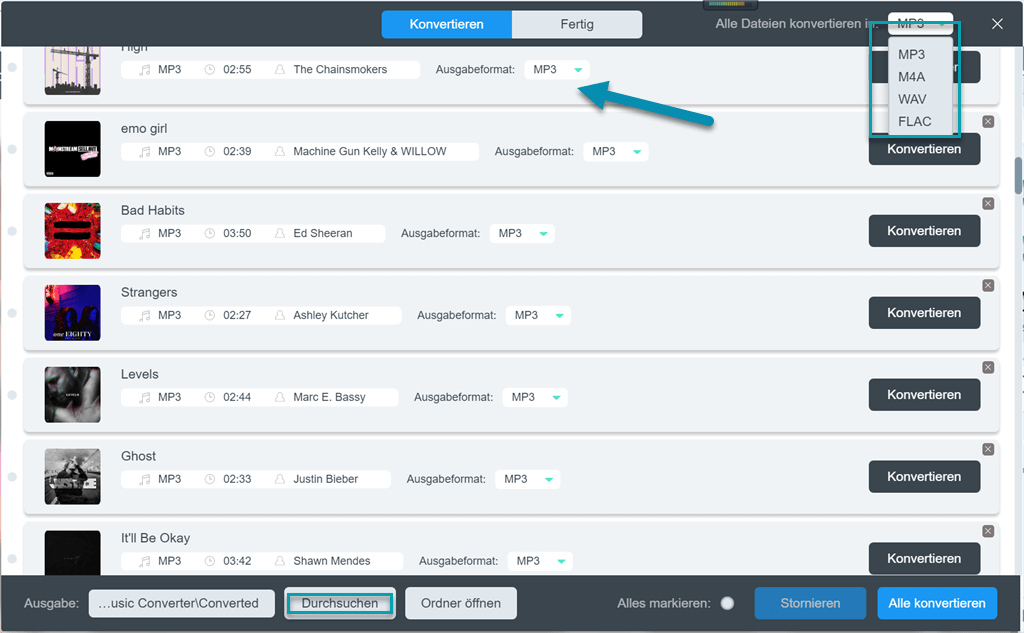
Nun starten Sie die Konvertierung, indem Sie:
Neben einem einzelnen Song auf den Konvertieren-Button klicken. So werden die Songs individuell konvertiert.
Unten rechts auf „Alle konvertieren“ klicken. So setzt das Programm die Batch-Konvertierung ein und alle ausgewählten Lieder werden gleichzeitig umgewandelt.
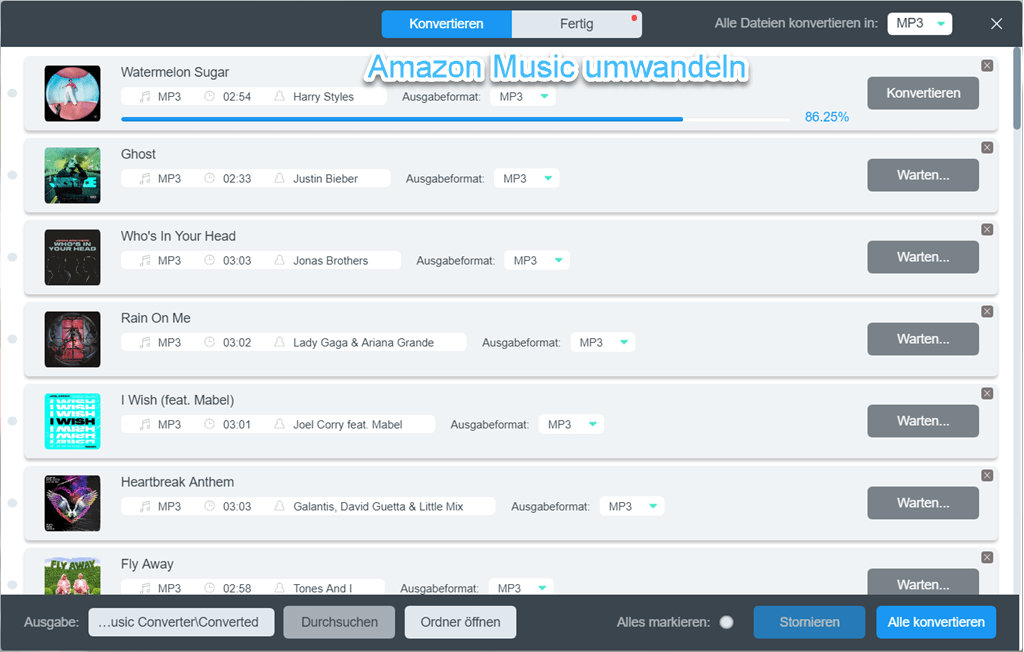
Nach der Konvertierung können Sie die Songs auf Geräte oder andere Musikdienst übertragen, die mit Google Home vollständig kompatibel sind, zum Bespiel YouTube Music, Spotify, Apple Music bzw. iTunes. Danach sind Sie in der Lage, die Amazon Music Wiedergabe auf Google Home mit voller Kontrolle zu steuern, und zwar ohne Internetverbindung.
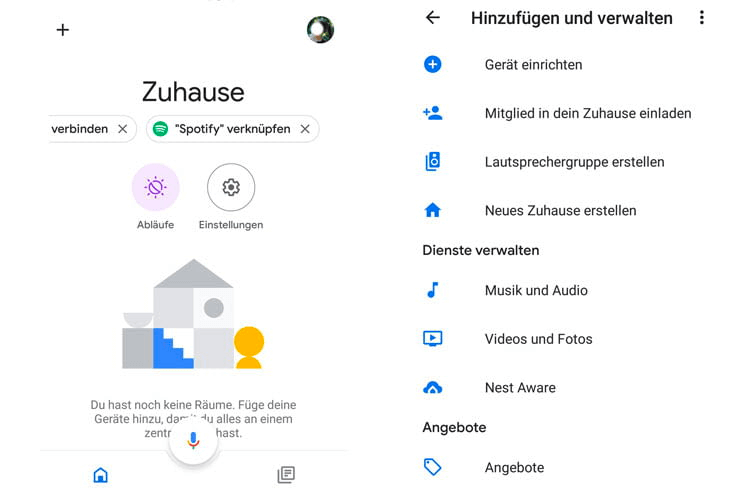
Wir haben 3 Methoden vorgestellt, wie man Amazon Music auf Google Home genießen kann. Zusammenfassend kann gesagt werden, dass mit TuneFab Amazon Music zu downloaden am praktischesten ist, weil es bei allen Amazon Music Benutzer verfügbar ist. Dann kann man offline Amazon Music anhören, obwohl ohne Internet.
Kommentar schreiben
0 Kommentare
PRODUKTE
POPULAR
COMPANIES
NEWSLETTER
Copyright © 2022 TuneFab Software Inc. Alle Rechte vorbehalten.
Wir verwenden Cookies, um sicherzustellen, dass Sie das beste Erlebnis auf unserer Website haben. Wenn Sie auf „Cookies akzeptieren“ klicken, stimmen Sie unserer Datenschutzrichtlinie zu.
Kommentare(0)